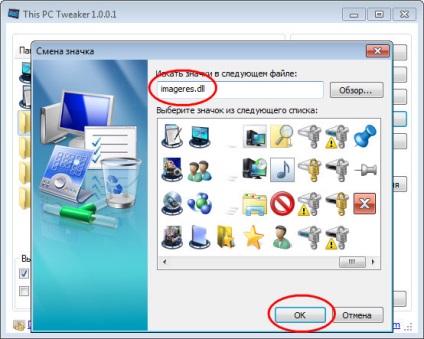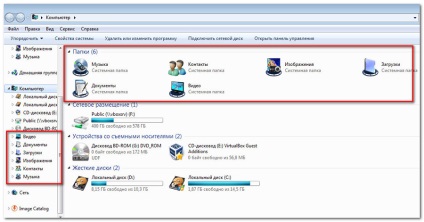Про Однією з корисних фішок інтерфейсу Windows 8 і 8.1 стала поява в розділі Комп'ютер власних каталогів, розташованих як раз над дисками. Деякі з користувачів, які перейшли на Windows 8, визнали це зайвим, інші ж навпаки, знайшли це нововведення вельми привабливим і навіть необхідним. Здебільшого це стосується користувачів «сімки», особливо тих з них, які не поспішають оновлюватися до восьмої версії, але, при цьому все-таки бажають мати її перевагами, зокрема бачити в розділі Мій комп'ютер ці самі папки. Питання тільки в тому, як це реалізувати. Виявляється дуже просто.
Скористайтеся безкоштовною утилітою This PC Tweaker. створеної вітчизняним програмістом Сергієм Ткаченко. За допомогою цієї простої утиліти ви з легкістю зможете змінити зовнішній вигляд розділу Мій комп'ютер, а також області переходів Провідника додавши туди «стандартні» папки користувача. До речі, цим можливості утиліти не обмежуються. Скориставшись This PC Tweaker, ви зможете додати в розділ Мій комп'ютер будь-які папки, а також системні розташування, наприклад, посилання на Панель управління або Центр підтримки. Розглянемо роботу утиліти на конкретному прикладі.
Після запуску утиліти і прийняття угоди відкриється порожнє вікно, в правій частині якого буде розташовуватися панель інструментів. Відразу ж перейдіть в налаштування, виберіть російську мову, після чого перезапустіть програму.
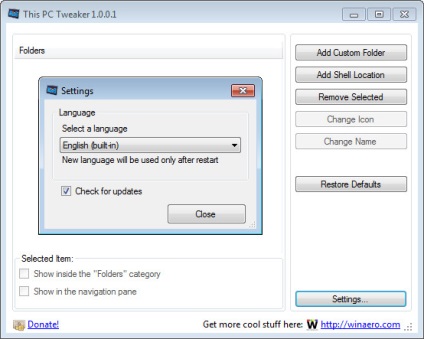
Як бачите, панель інструментів містить шість кнопок - Додати свою папку, Додати системну папку, Відновити умовчання, Видалити вибране. Опції зміни значка і перейменування стануть доступними після того як папка, своя або системна, будуть додані. Власне системні папки - це ті самі розташування, про які згадувалося трохи вище. У програмі їх є понад сімдесят. Давайте додамо, наприклад, «Відновлення», «Панель управління» і «Пошук».
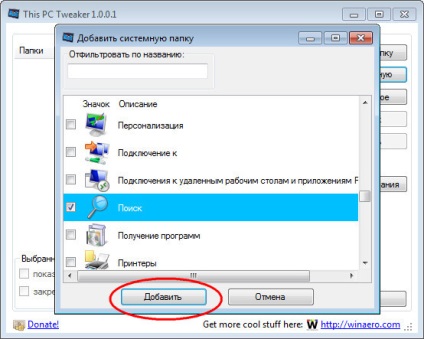
Відзначаємо їх галочками і тиснемо кнопку додавання.
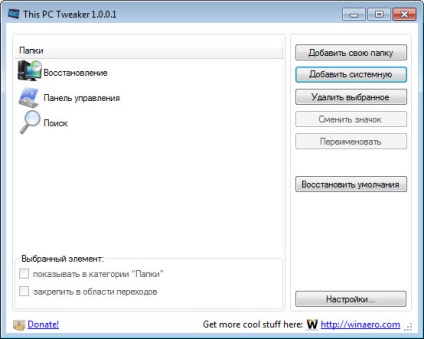
А тепер дивимося що вийшло.
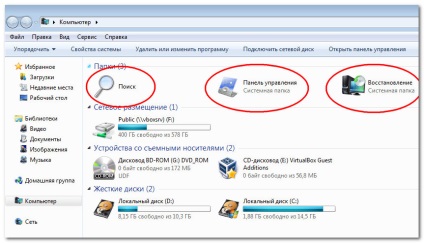
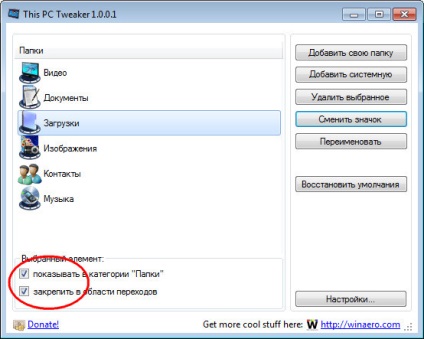
Папки додадуться, тільки ось значки вони матимуть однакові. Виправимо і це. У вікні This PC Tweaker виділіть потрібну папку, натисніть кнопку «Змінити значок»
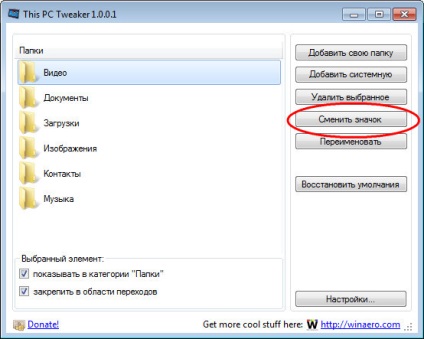
і в діалоговому вікні вкажіть відповідну іконку.